電腦開機無法連接網路的原因及解決方法(排除電腦開機無法連接網路的故障方法)
php小編草莓為您解析電腦開機無法連接網路的原因及解決方法。使用電腦時,偶爾會遇到開機後無法連接網路的問題,這可能是由於網路設定、驅動問題或硬體故障引起的。本文將為您詳細介紹各種可能的原因,並提供有效的解決方法,幫助您快速解決電腦開機無法連接網路的困擾。
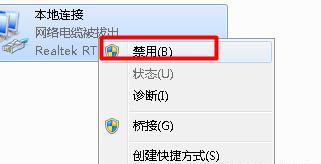
一:電腦網路線未連線好
-檢查網路線是否插入電腦的網路埠和路由器的網路埠
-確保網路線沒有被損壞
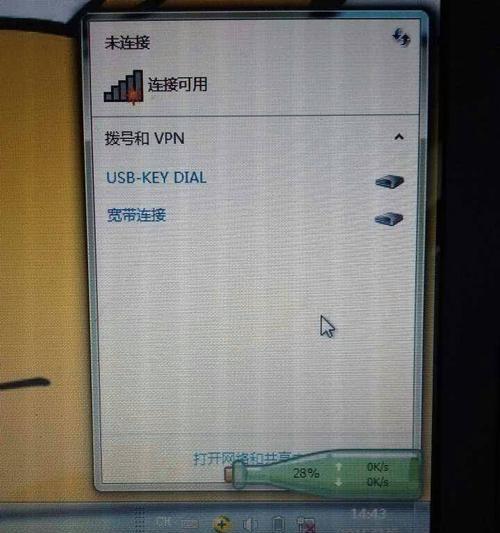
二:無線網路適配器故障
-檢查無線網路適配器的驅動程式是否正常
-嘗試重新安裝或更新無線網路介面卡的驅動程式
三:電腦IP位址衝突
-在命令提示字元下輸入「ipconfig/release」釋放已指派的IP位址衝突
-在指令提示字元下輸入已指派的IP位址
-再輸入「ipconfig/renew」重新取得新的IP位址
#四:電腦防火牆設定問題
-檢查電腦防火牆設定是否禁止了網路連線
-如果需要,可以暫時關閉防火牆來測試網路連線是否正常
五:無線網路密碼錯誤
-確保輸入的無線網路密碼正確
-嘗試重新連接無線網路並輸入正確的密碼
六:路由器故障
-重新啟動路由器,嘗試重新連接網路
-如果路由器故障嚴重,可能需要更換路由器
七:DNS伺服器問題
-在命令提示字元下輸入「ipconfig/flushdns」清除DNS快取
-嘗試更改DNS伺服器位址為公共DNS伺服器,如8.8.8.8
八:電腦病毒感染
-運行防毒軟體進行全面掃描
-如果發現病毒,及時清除病毒並修復受損的系統檔案
九:作業系統問題
-更新作業系統修補程式和驅動程式
-運行系統自帶的網路故障排查工具來修復網路問題
十:網路服務商問題
-聯絡網路服務商檢查是否有網路故障
#-如果是網路服務商的問題,只能等他們解決
十一:電腦硬體故障
-檢查網卡是否正常運作
-如果需要,更換網路卡或修復硬體故障
十二:其他裝置幹擾
-將其他設備,如手機、微波爐等遠離電腦和路由器
-這些設備可能會對無線訊號造成乾擾
#13:檢查網路設定
#-檢查電腦的IP位址、子網路遮罩、預設閘道等網路設定是否正確
-重新設定這些參數並嘗試重新連線網路
十四:重設網路設定
-在命令提示字元下輸入「netshwinsockreset」重置網路設定
-重新啟動電腦並嘗試重新連接網路
十五:
-在遇到電腦開機無法連接網路的情況時,首先應該檢查基本的硬體連接
-如果硬體連接正常,再逐步排查驅動程式、防火牆、IP位址、路由器等問題
-如果所有方法都無效,可能需要聯絡網路服務商或專業人士來解決問題
###解決方案也因情況而異,電腦開機無法連接網路的原因各不相同。希望能幫助讀者解決電腦開機無法連接網路的問題,透過本文提供一些常見的故障排查方法。建議諮詢專業人士或網路服務商以獲得更詳細的協助,如果仍然無法解決。 ###以上是電腦開機無法連接網路的原因及解決方法(排除電腦開機無法連接網路的故障方法)的詳細內容。更多資訊請關注PHP中文網其他相關文章!

熱AI工具

Undresser.AI Undress
人工智慧驅動的應用程序,用於創建逼真的裸體照片

AI Clothes Remover
用於從照片中去除衣服的線上人工智慧工具。

Undress AI Tool
免費脫衣圖片

Clothoff.io
AI脫衣器

Video Face Swap
使用我們完全免費的人工智慧換臉工具,輕鬆在任何影片中換臉!

熱門文章

熱工具

記事本++7.3.1
好用且免費的程式碼編輯器

SublimeText3漢化版
中文版,非常好用

禪工作室 13.0.1
強大的PHP整合開發環境

Dreamweaver CS6
視覺化網頁開發工具

SublimeText3 Mac版
神級程式碼編輯軟體(SublimeText3)
 oracle打不開怎麼辦
Apr 11, 2025 pm 10:06 PM
oracle打不開怎麼辦
Apr 11, 2025 pm 10:06 PM
Oracle 打不開的解決辦法包括:1. 啟動數據庫服務;2. 啟動監聽器;3. 檢查端口衝突;4. 正確設置環境變量;5. 確保防火牆或防病毒軟件未阻止連接;6. 檢查服務器是否已關閉;7. 使用 RMAN 恢復損壞的文件;8. 檢查 TNS 服務名稱是否正確;9. 檢查網絡連接;10. 重新安裝 Oracle 軟件。
 如何解讀Debian Sniffer的輸出結果
Apr 12, 2025 pm 11:00 PM
如何解讀Debian Sniffer的輸出結果
Apr 12, 2025 pm 11:00 PM
DebianSniffer是一個網絡嗅探工具,用於捕獲和分析網絡數據包時間戳(Timestamp):顯示數據包捕獲的時間,通常以秒為單位。源IP地址(SourceIP):發送數據包的設備的網絡地址。目標IP地址(DestinationIP):接收數據包的設備的網絡地址。源端口(SourcePort):發送數據包的設備使用的端口號。目標端口(Destinatio
 Navicat 無法連接數據庫的解決方法
Apr 08, 2025 pm 11:12 PM
Navicat 無法連接數據庫的解決方法
Apr 08, 2025 pm 11:12 PM
可以通過以下步驟解決 Navicat 無法連接數據庫的問題:檢查服務器連接,確保服務器運行、地址和端口正確,防火牆允許連接。驗證登錄信息,確認用戶名、密碼和權限正確。檢查網絡連接,排除網絡問題,例如路由器或防火牆故障。禁用 SSL 連接,某些服務器可能不支持。檢查數據庫版本,確保 Navicat 版本與目標數據庫兼容。調整連接超時,對於遠程或較慢的連接,增加連接超時時間。其他解決方法,如果上述步驟無效,可以嘗試重新啟動軟件,使用不同的連接驅動程序,或諮詢數據庫管理員或 Navicat 官方支持。
 mysql 需要互聯網嗎
Apr 08, 2025 pm 02:18 PM
mysql 需要互聯網嗎
Apr 08, 2025 pm 02:18 PM
MySQL 可在無需網絡連接的情況下運行,進行基本的數據存儲和管理。但是,對於與其他系統交互、遠程訪問或使用高級功能(如復制和集群)的情況,則需要網絡連接。此外,安全措施(如防火牆)、性能優化(選擇合適的網絡連接)和數據備份對於連接到互聯網的 MySQL 數據庫至關重要。
 mysql 可以在 android 上運行嗎
Apr 08, 2025 pm 05:03 PM
mysql 可以在 android 上運行嗎
Apr 08, 2025 pm 05:03 PM
MySQL無法直接在Android上運行,但可以通過以下方法間接實現:使用輕量級數據庫SQLite,由Android系統自帶,無需單獨服務器,資源佔用小,非常適合移動設備應用。遠程連接MySQL服務器,通過網絡連接到遠程服務器上的MySQL數據庫進行數據讀寫,但存在網絡依賴性強、安全性問題和服務器成本等缺點。
 oracle11g數據庫遷移工具有哪些
Apr 11, 2025 pm 03:36 PM
oracle11g數據庫遷移工具有哪些
Apr 11, 2025 pm 03:36 PM
如何選擇 Oracle 11g 遷移工具?確定遷移目標,決定工具要求。主流工具分類:Oracle 自帶工具(expdp/impdp)第三方工具(GoldenGate、DataStage)雲平台服務(如 AWS、Azure)選擇適合項目規模和復雜度的工具。常見問題與調試:網絡問題權限問題數據一致性問題空間不足優化與最佳實踐:並行處理數據壓縮增量遷移測試
 SQL刪除行後如何恢復數據
Apr 09, 2025 pm 12:21 PM
SQL刪除行後如何恢復數據
Apr 09, 2025 pm 12:21 PM
直接從數據庫中恢復被刪除的行通常是不可能的,除非有備份或事務回滾機制。關鍵點:事務回滾:在事務未提交前執行ROLLBACK可恢復數據。備份:定期備份數據庫可用於快速恢復數據。數據庫快照:可創建數據庫只讀副本,在數據誤刪後恢復數據。慎用DELETE語句:仔細檢查條件,避免誤刪數據。使用WHERE子句:明確指定要刪除的數據。使用測試環境:在執行DELETE操作前進行測試。
 mysql 能返回 json 嗎
Apr 08, 2025 pm 03:09 PM
mysql 能返回 json 嗎
Apr 08, 2025 pm 03:09 PM
MySQL 可返回 JSON 數據。 JSON_EXTRACT 函數可提取字段值。對於復雜查詢,可考慮使用 WHERE 子句過濾 JSON 數據,但需注意其性能影響。 MySQL 對 JSON 的支持在不斷增強,建議關注最新版本及功能。






